WordPress telepítése - a részletes leírás képek és kommentárok, sebweo
1. Készítse elő a helyi struktúra az oldalon
Például: ha azt akarjuk, hogy hozzon létre egy honlapot a nevét sitenawordpress.com. akkor ezt - jön létre a mappa C: / Web szerverekhez / home / mappa sitenawordpress.com. és www mappát. Csomagolja az ebben a mappában, azaz Az útvonal a WordPress fájlok most már c: /WebServers/home/sitenawordpress.com/www/
2. Hozzon létre egy adatbázist és a felhasználói a WordPress
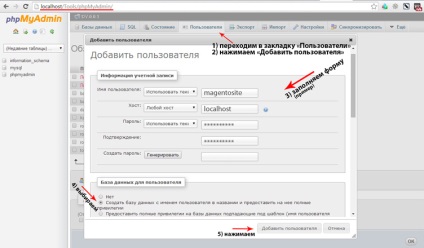
- menj a lap „tagok”
- kattintson a „Felhasználó hozzáadása” az asztal alatt „Áttekintés” beszámoló
- töltse ki az űrlapot (az ábrán egy példa, akkor is használja az adatokat).
A Host mezőben - válasszon localhost.
- Megjegyezzük, „adatbázis létrehozása egy felhasználói nevet, a címet, és adja meg teljes jogosultsággal”
- nyomja meg a „Felhasználó hozzáadása”
Most van egy adatbázis, akkor kell telepíteni WordPress.
Ajánlás: levelet szöveges dokumentum összes adatot és jelszót kell megjegyezni. Hanem gondoskodunk a biztonságot a betolakodóktól.
3. Közvetlen telepítés WordPress
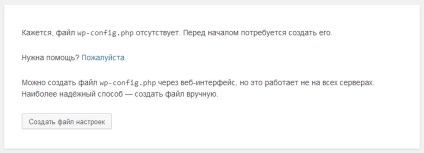
Sőt, van 2 módja van: hogy hozzanak létre wp-config.php fájlt kézzel vagy webes felületen keresztül.
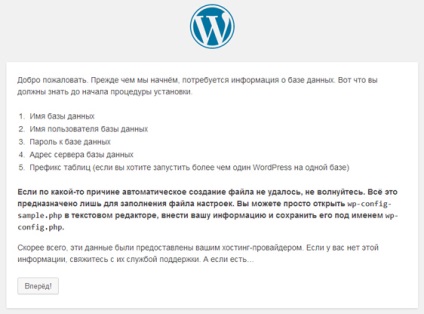
Kattintson a „Next!”, És eljutni a beállítások oldalon (wp-config.php fájlt)
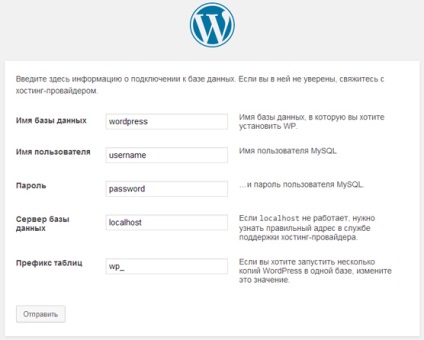
Meg kell ezeket az adatokat, hogy töltse (kívánatos, hogy a mentett magad az adatokat külön-külön egy szöveges fájlt, amelynek neve végződik a szakaszában az adatbázis létrehozásához).
Töltött? Nyomja meg a „Küldés”
Ha kitöltötte helyesen és a rendszer a hozzáférést az adatbázishoz, mi lesz sikeres telepítését az ablakon! És, mint mindig, egy kis humor a fejlesztők :)
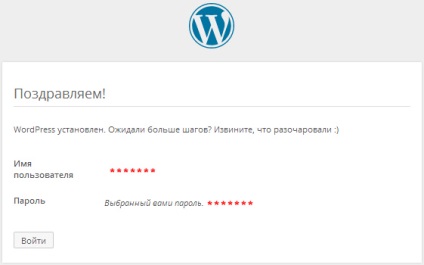
Ez az! Sikeresen telepített WordPress motort a helyi gépen.
Ha nem tud várni, hogy csatlakozzanak egy nehéz, de izgalmas módja, hogy hozzon létre egy oldalt a WordPress, bátran nyomja meg az „Enter” gombot.
Sok szerencsét!
Nézzük részletesen és egyértelműen a folyamat telepítése WordPress. Hogyan, mit és milyen sorrendben kell csinálni?